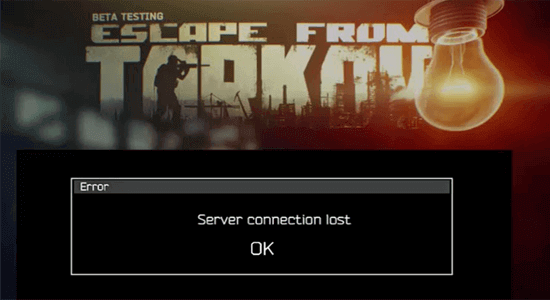
Escape from Tarkov est l’un des célèbres jeux d’action en ligne massivement multijoueurs où des milliers de joueurs peuvent profiter du jeu sur le même serveur.
Pourtant, parfois, vous pouvez rencontrer une erreur “Serveur Connexion perdue” lors du lancement ou de la lecture du jeu Escape from Tarkov sur un PC Windows 11/10.
Eh bien, c’est assez irritant car ce n’est pas toujours le serveur de jeu qui est en cause ; il peut y avoir un problème technique ou des problèmes de réseau déclenchant l’erreur de perte de connexion au serveur Tarkov.
Heureusement, ce guide répertorie les correctifs potentiels qui peuvent fonctionner dans votre cas pour résoudre l’erreur et commencer à jouer au jeu.
Pour réparer les fichiers système Windows corrompus, Nous recommandons Advanced System Repair:
Ce logiciel est votre solution unique pour corriger les erreurs Windows, vous proteger contre les logiciels malveillants, nettoyer les fichiers inutiles et optimiser votre PC pour des performances maximales en 3 etapes simples :
- Telechargez Advanaced System Repair note Excellent sur Trustpilot.
- Cliquez sur Install & Scan Now pour analyser les problemes a l'origine des problemes du PC.
- Ensuite, cliquez sur Click Here to Fix All Issues Now pour reparer, nettoyer, proteger et optimiser votre PC.
Qu’est-ce qui cause la “Serveur Connexion perdue” dans Escape from Tarkov ?
- Cette erreur se produit principalement en raison de problèmes de connectivité Internet.
- Parfois, le serveur de jeu peut être arrêté pour des activités de maintenance. Ou le taux de ping de votre serveur de jeu ne correspond pas correctement au jeu.
- Les paramètres IPV6 d’Internet, l’adresse DNS et les adresses IP dynamiques que vous utilisez ne satisfont pas les besoins Internet du jeu.
- Vous utilisez une version obsolète des pilotes réseau sur votre PC Windows. De plus, un système d’exploitation obsolète peut également entraîner le problème.
- Le pare-feu ou les combinaisons de protection antivirus tierces empêchent le jeu de se lancer normalement.
Comment réparer “Serveur Connexion perdue” dans Escape from Tarkov?
Solution 1: redémarrez votre routeur/modem
La première méthode pour résoudre les problèmes de connectivité avec Escape from Tarkov. Redémarrer le routeur ou le modem résoudra tout problème temporaire avec le jeu. Suivez les instructions pour procéder de la même manière.
- Éteignez le router/modem en appuyant sur le bouton d’alimentation.
- Débranchez tous les câbles connectés au routeur/modem et attendez une minute.
- Ensuite, branchez les câbles et allumez tous les appareils.
- Maintenant, lancez le jeu et assurez-vous d’avoir résolu le problème de connexion.
Solution 2: vérifier l’état du serveur
Dans la plupart des cas, le problème de connectivité dans Escape from Tarkov est dû aux serveurs de jeu. Si les serveurs de jeu sont en panne ou rencontrent des problèmes de panne, vous serez confronté à ce problème. Pour résoudre ce problème, vous devez vérifier l’état du serveur de jeu comme indiqué ci-dessous.
- Lancez un nouvel onglet sur votre navigateur et accédez à la page d’état du serveur Downdetector pour Escape from Tarkov.
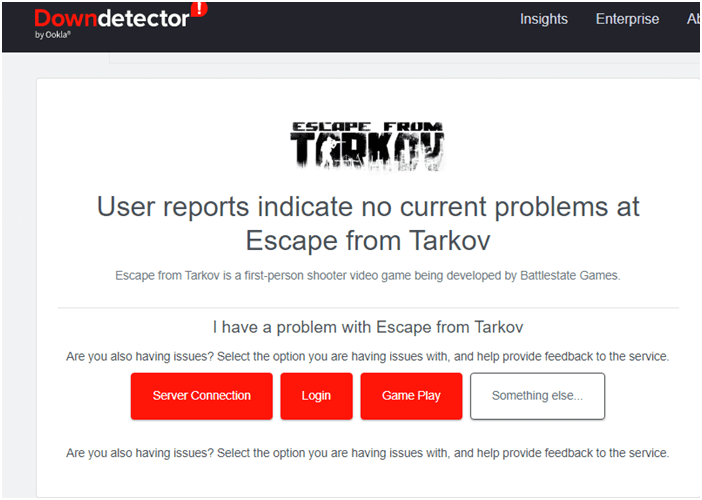
- Vérifiez si vous voyez le message “Les rapports d’utilisateurs n’indiquent aucun problème actuel chez Escape from Tarkov” à l’écran. Sinon, vous devez attendre que les problèmes de serveur soient résolus.
De plus, il est conseillé de choisir un serveur de ping inférieur avant de commencer le jeu. Suivez ces étapes pour changer de serveur de jeu.
- Lancez le jeu et accédez au serveur de changement [Auto ACE]
- Une liste complète des serveurs de jeux disponibles s’affichera à l’écran.
- Cliquez maintenant sur l’option Utiliser la sélection automatique du serveur pour activer le paramètre.
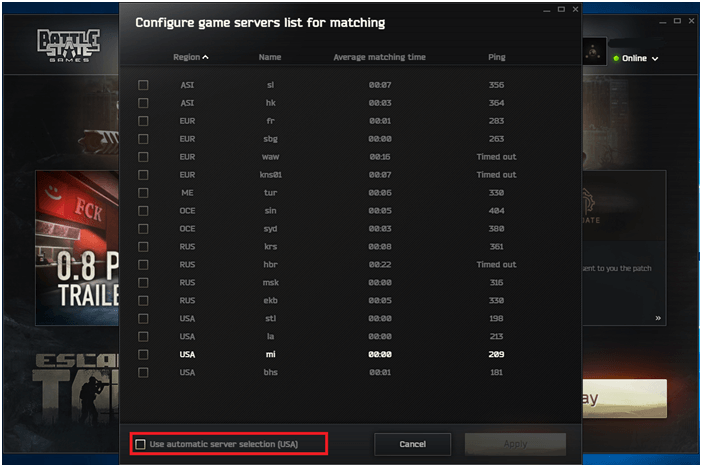
Ensuite, redémarrez le jeu et vérifiez s’il fonctionne maintenant.
Solution 3: désactiver IPv6
La désactivation d’IPV6 est l’une des solutions recommandées pour réparer Escape from Tarkov Server Erreur de connexion perdue. Suivez les étapes ci-dessous.
- Cliquez simultanément sur les touches Windows + R pour lancer la boîte de dialogue Exécuter.
- Ensuite, tapez ncpa.cpl dans la boîte de dialogue Exécuter et cliquez sur OK.
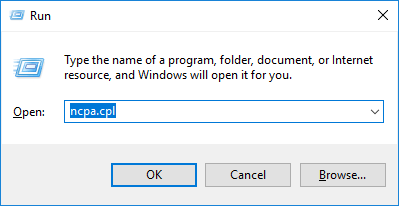
- Dans l’écran suivant, cliquez avec le bouton droit sur votre adaptateur réseau.
- Maintenant, cliquez sur l’option Propriétés dans le menu déroulant donné.
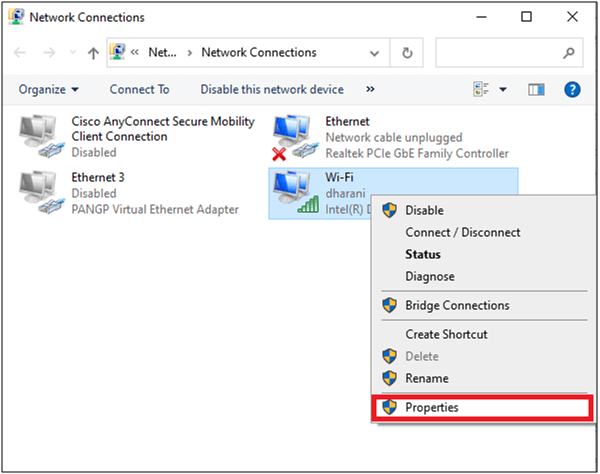
- Dans la fenêtre Propriétés Wi-Fi, désélectionnez l’option Internet Protocol Version 6(TCP/IPv6).
- Cliquez sur OK pour enregistrer les modifications que vous avez faites maintenant.
Correction supplémentaire: Lorsque vous utilisez plusieurs connexions réseau à votre ordinateur, accédez au Centre Réseau et partage et sélectionnez Modifier les paramètres de l’adaptateur (répétez les 3 premières étapes pour accéder à ce paramètre). Maintenant, faites un clic droit sur votre adaptateur réseau puis cliquez sur Désactiver. Répétez ces étapes pour tous les autres adaptateurs réseau rarement utilisés ou inutilisés et vérifiez si cela fonctionne.
Solution 4: mettez à jour vos pilotes réseau
Un pilote réseau obsolète causera des problèmes de connectivité réseau entre le PC et le serveur de jeu. Assurez-vous qu’ils sont mis à jour vers leur dernière version en suivant ces étapes.
- Allez dans la barre de recherche et entrez Gestionnaire de périphériques. Ensuite, cliquez sur Ouvrir.
- Vous pouvez développer l’option Adaptateurs réseau en double-cliquant dessus.
- Maintenant, faites un clic droit sur votre pilote réseau et cliquez sur Mettre à jour le pilote.
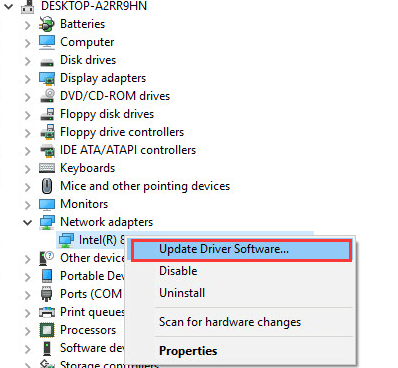
- Cliquez sur l’option Rechercher automatiquement le pilote mis à jour.
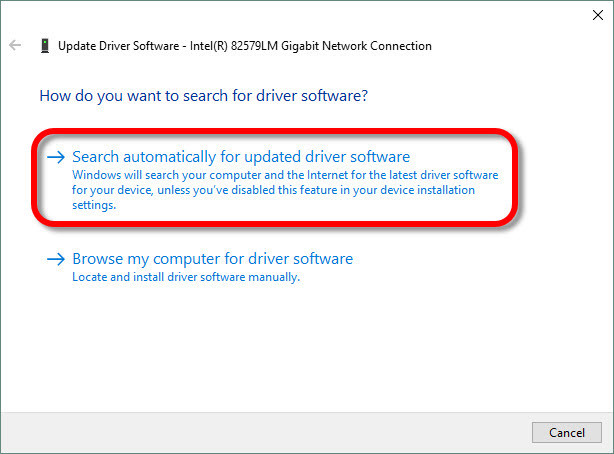
- Attendez que Windows analyse et mette à jour les pilotes.
Cependant, Windows ne parvient souvent pas à mettre à jour les pilotes manuellement, il est donc suggéré d’utiliser l’outil Driver Updater tiers. Il s’agit d’un outil avancé qui, en scannant une seule fois, détecte et met à jour automatiquement l’ensemble des pilotes du système.
Obtenez Driver Updater pour mettre à jour le pilote automatiquement
Solution 5: basculer vers une adresse IP statique
Vous pouvez également corriger l’erreur de boucle perdue de la connexion au serveur Tarkov en modifiant vos paramètres Internet en une adresse IP statique. Suivez ces étapes pour passer à une adresse IP statique.
- Ouvrez la boîte de dialogue Exécuter comme vous l’avez fait précédemment et tapez ncpa.cpl.
- Maintenant, faites un clic droit sur votre connexion réseau active et appuyez sur l’option État dans le menu déroulant.
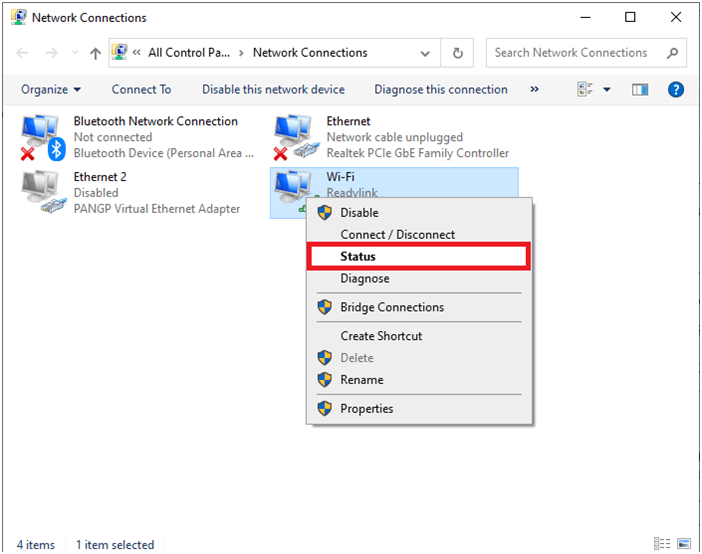
- Ensuite, sélectionnez le bouton Détails dans l’onglet Général
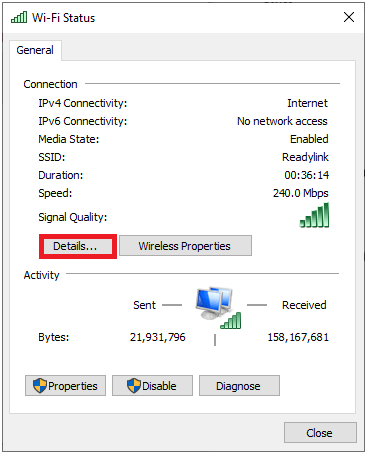
- Maintenant, notez votre adresse IPv4 et votre masque de sous-réseau IPv4. Vous en aurez besoin plus tard.
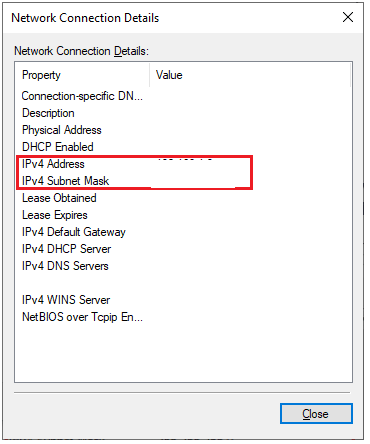
- Maintenant, revenez à la fenêtre Connexions réseau et cliquez avec le bouton droit sur votre connexion réseau active.
- Ensuite, sélectionnez les Propriétés.
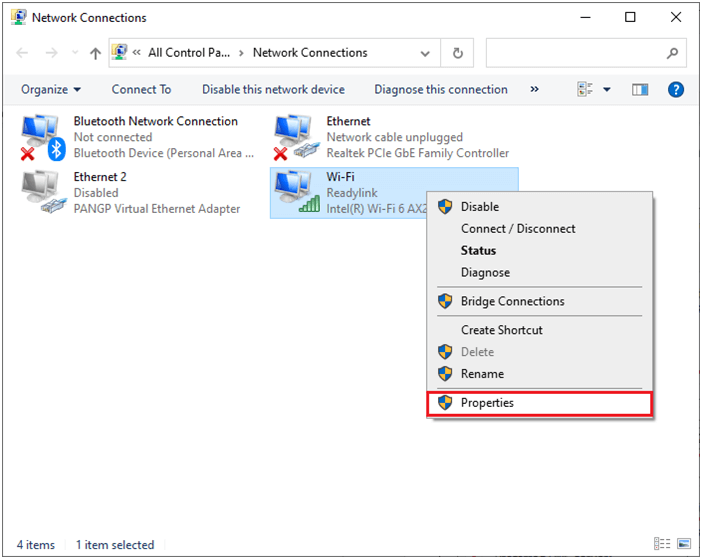
- Double-cliquez sur Internet Protocol Version 4 (TCP/IPv4).
- Maintenant, cliquez sur l’option Utiliser l’adresse IP suivante et entrez les valeurs de l’adresse IP et des adresses de masque de sous-réseau que vous avez notées précédemment.
- Ensuite, vous pouvez également renseigner les valeurs de serveur DNS préféré et alternatif.
- Enregistrez la modification que vous avez apportée en cliquant sur OK. Vous pouvez utiliser la commande ipconfig (dans l’invite de commande) pour vérifier ces changements de réseau sur votre PC.
- Lancez votre jeu et vérifiez s’il s’ouvre maintenant sans aucun problème.
Solution 6: réinitialiser la connexion Internet
De nombreuses personnes ont suggéré que la réinitialisation de la connexion Internet les avait aidées à corriger l’erreur de connexion au serveur Tarkov sur un PC Windows. Voici quelques instructions pour réinitialiser la connexion réseau.
- Appuyez sur la touche Windows du clavier et tapez cmd
- Ensuite, cliquez avec le bouton droit sur l’invite de commande et choisissez l’option Exécuter en tant qu’administrateur dans le menu.
- Exécutez les commandes mentionnées ci-dessous une par une et appuyez sur Entrée.
ipconfig /flushdns
ipconfig /registerdns
ipconfig /release
ipconfig /renew
netshwinsock reset
Redémarrez votre PC une fois que toutes ces commandes sont traitées avec succès et vérifiez si la connexion réseau pour le jeu est établie maintenant ou non.
Solution 7: Utiliser les adresses DNS de Google
Vous pouvez réparer la perte de connexion au serveur dans Escape from Tarkov en modifiant les adresses DNS (Domain Name System) disponibles par défaut fournies par votre fournisseur d’accès Internet. Dans cette solution, les adresses DNS de Google sont utilisées car elles sont faciles à mémoriser et à mettre en œuvre. Suivez les instructions.
- Lancez la boîte de dialogue Exécuter et tapez ncpa.cpl.
- Maintenant, faites un clic droit sur votre connexion réseau active et appuyez sur l’option Propriétés dans le menu déroulant.
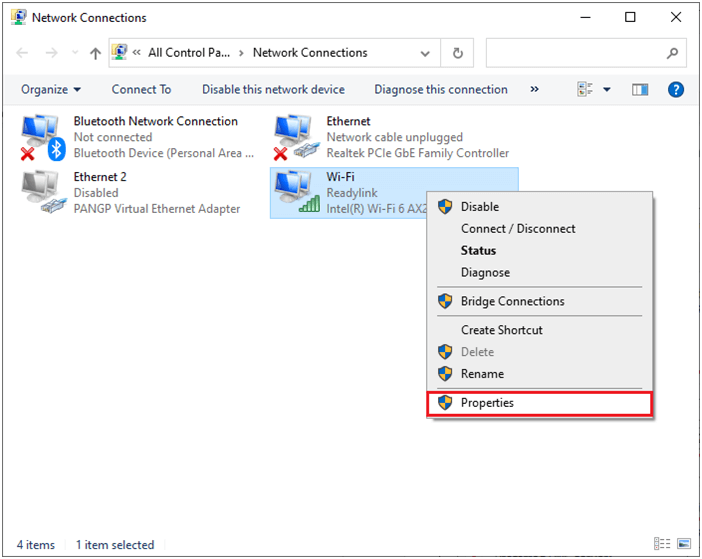
- Sur l’écran suivant, appuyez sur Internet Protocol Version 4 (TCP/IPv4)
- Maintenant, sélectionnez les Propriétés Vous pouvez également double-cliquer sur Internet Protocol Version 4(TCP/IPv4) pour lancer la fenêtre Propriétés.
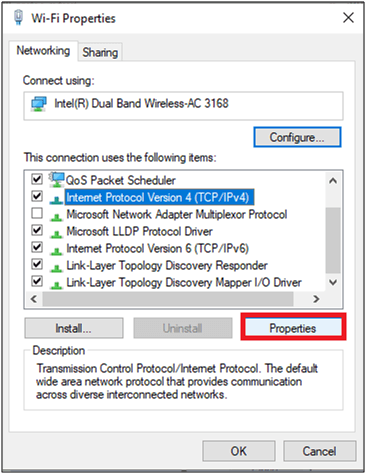
- Sur l’écran Propriétés suivant, vous devez cliquer sur le bouton à côté de “Utiliser les adresses de serveur DNS suivantes“.
- Ensuite, saisissez les valeurs suivantes dans les champs respectifs du serveur DNS préféré et du serveur DNS alternatif.
- 8.8.8.8
- 8.4.4.4
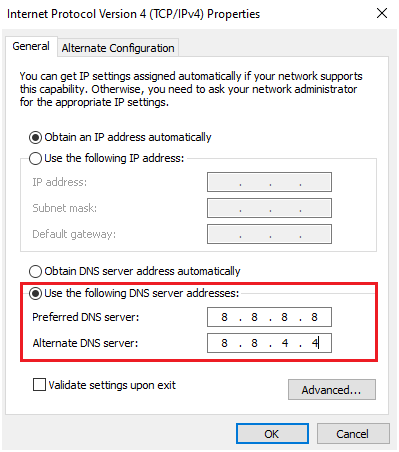
- Ensuite, cliquez sur la case Valider les paramètres à la sortie comme indiqué puis sélectionnez OK.
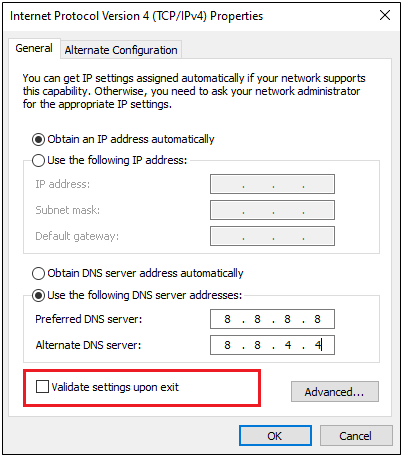
Ces adresses DNS modifiées configureront une nouvelle connexion réseau et résoudront le problème de connectivité réseau sur votre PC.
Solution 8: Désactiver la protection firewall/antivirus
Si le jeu Escape from Tarkov est bloqué par la suite de pare-feu ou la suite de protection antivirus, vous ne pouvez pas exécuter le jeu normalement. Pour résoudre ce problème, vous devez désactiver temporairement ces suites de protection de votre PC.
Remarque: Si Escape from Tarkov se lance sans aucun problème après avoir désactivé la protection par pare-feu, n’oubliez pas de réactiver le programme antivirus/pare-feu sur votre PC pour éviter toute attaque de logiciel malveillant.
- Appuyez sur la touche Windows et tapez le panneau de configuration. Ensuite, cliquez sur Ouvrir.
- La fenêtre du panneau de configuration s’ouvre maintenant, appuyez sur le système et la sécurité
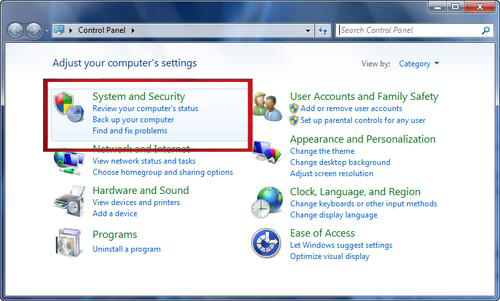
- Ensuite, sélectionnez le pare-feu Windows Defender
- Maintenant, cliquez sur l’option Activer ou désactiver le pare-feu Windows dans le volet de gauche, comme illustré.
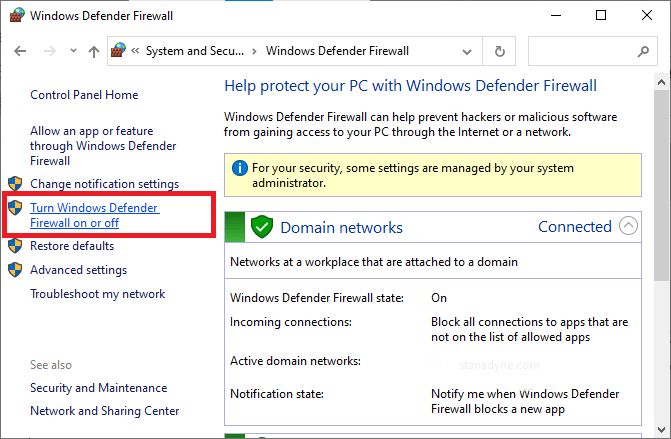
- Ensuite, sélectionnez le bouton radio Désactiver le pare-feu Windows (non recommandé) sous les paramètres de réseau privé et les paramètres de réseau public.
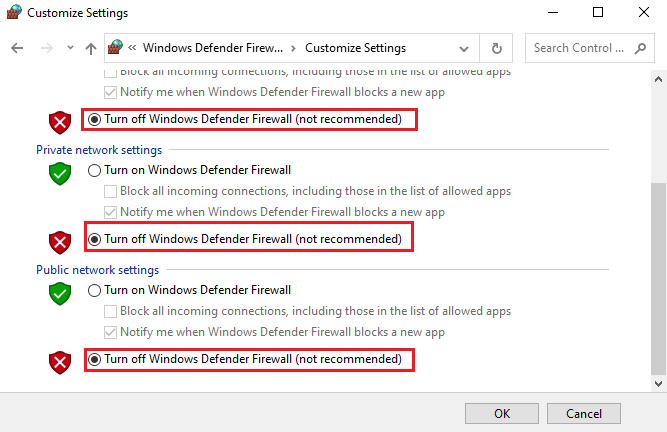
- Ensuite, sélectionnez le bouton OK pour enregistrer les modifications que vous avez apportées récemment.
De même, pour désactiver le programme antivirus tiers, cliquez avec le bouton droit sur l’icône antivirus dans la barre des tâches et accédez à l’option Paramètres antivirus. Choisissez n’importe quelle option dans la liste pour la désactiver temporairement et vous assurer que vous pouvez lancer le jeu sans aucun problème.
Solution 9: Utiliser une connexion VPN
Si toutes les solutions ci-dessus ne vous ont pas aidé à résoudre le problème de connectivité avec le jeu Escape from Tarkov, il est conseillé d’utiliser un VPN (Virtual Private Network). Le réseau VPN masquera les adresses IP des paquets de requête envoyés et reçus sur votre ordinateur.
De plus, vous pouvez choisir un serveur de pays chaque fois que vous établissez une connexion réseau. Cela sera bénéfique car lorsque vous envoyez une demande depuis votre ordinateur, il apparaîtra comme si la demande provenait d’un pays VPN. Cela vous aide à résoudre tous les problèmes Internet associés au jeu Escape from Tarkov.
Obtenez ExpressVPN pour un accès Internet sécurisé sans restriction
FAQ relative à Escape from Tarkov
La perte de connexion au serveur signifie que des problèmes sont survenus dans échange de données entre le serveur de jeu et votre ordinateur.
Oui Tarkov fonctionne avec VPN et vous aide à accéder au jeu dans les jeux géo-restreints. Il vous aide également à accéder à vos sites de streaming préférés. 1: Que signifie une connexion perdue au serveur?
2: Tarkov fonctionne-t-il avec un VPN?
Meilleur moyen d’optimiser les performances de votre jeu sur un PC Windows
De nombreux joueurs rencontrent des problèmes tels que le plantage, le retard ou le bégaiement du jeu lors de la lecture du jeu, puis optimisez vos performances de jeu en exécutant Game Booster.
Cela booste le jeu en optimisant les ressources système et offre un meilleur gameplay. Non seulement cela, mais il résout également les problèmes de jeu courants tels que les problèmes de retard et de faible FPS.
Obtenez Game Booster, pour optimiser vos performances de jeu
Conclusion:
J’espère que cet article couvre toutes les solutions potentielles pour corriger l’erreur de perte de connexion au serveur Tarkov sur votre PC. Essayez les solutions données une par une pour résoudre le problème et commencez à profiter d’Escape from Tarkov.
Mais s’il y a quelque chose que nous avons manqué, n’hésitez pas à le partager avec nous sur notre page Facebook.
N’oubliez pas non plus de nous suivre sur nos réseaux sociaux pour obtenir des guides plus intéressants et des conseils utiles pour protéger votre ordinateur contre les erreurs et les problèmes.
Hardeep has always been a Windows lover ever since she got her hands on her first Windows XP PC. She has always been enthusiastic about technological stuff, especially Artificial Intelligence (AI) computing. Before joining PC Error Fix, she worked as a freelancer and worked on numerous technical projects.